mercury无线网卡设置热点的图文教程 mercury无线网卡设置热点的详细教程
时间:2017-07-04 来源:互联网 浏览量:2016
今天给大家带来mercury无线网卡设置热点的图文教程,mercury无线网卡设置热点的详细教程,让您轻松解决问题。
水星MW150U无线网卡在工作的时候可以切换到AP模式,为有线局域网提供无线接入的功能,在原有的网络基础上可以快速的组建一个无线网络,下面是学习啦小编给大家整理的一些有关mercury无线网卡设置热点方法,希望对大家有帮助!
mercury无线网卡设置热点方法
整个配置过程可以分为3个大的步骤:1、MW150U网卡切换至AP模式;2、配置AP参数;3、无线客户端连接到模拟AP,下面会对这3个配置步骤进行详细的介绍。
MW150U网卡切换至AP模式
1、首先安装MW150U无线网卡的无线配置软件和驱动程序,安装完成之后右键点击桌面右下角的无线配置软件图标,如下图所示,在列表中选择“切换至模拟AP模式”。

2、切换至模拟AP模式后,电脑上的本地连接会自动变为共享状态,如下图所示。
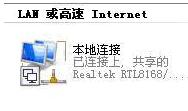
注意:若电脑上有多个已连接的网络连接,会弹出选择作为WAN口网络连接的列表。可以自行选择。宽带连接PPPOE拨号成功之后,也会在WAN口选择列表中。
配置AP参数
1、水星MW150U网卡切换到AP模式后配置界面如下图,点击“配置AP”按钮
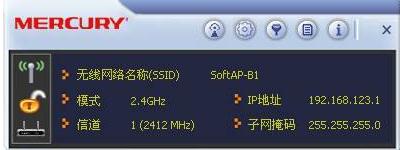
2、自定义“网络名词(SSID)”本例中保持默认的SoftAP-B1——>“无线模式”选择2.4GHz

3、在“信道”后面随便选择一个即可
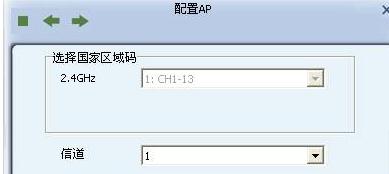
4、“安全类型”建议选择“WPA-PSK/WPA2-PSK”——>“加密类型”建议选择“AES”

5、配置“WPA-PSK密码”,密码可设置为8~63个ASCII码字符或8~64个16进制字符——>“更新群组密码间隔”保留默认配置即可。

注意:ASCII码字符为键盘上的任意字符;16进制字符包括数字0~9,以及字母A~F、a~f。
无线客户端连接到模拟AP
1、打开其他无线客户端(如笔记本、手机等),本例以XP系统笔记本为例,首先搜索无线网络,可以搜索到MW150U无线网卡的模拟AP的网络名称“SoftAP-B1”——>点击“连接”。

2、输入两次PSK密钥——>点击“连接”。
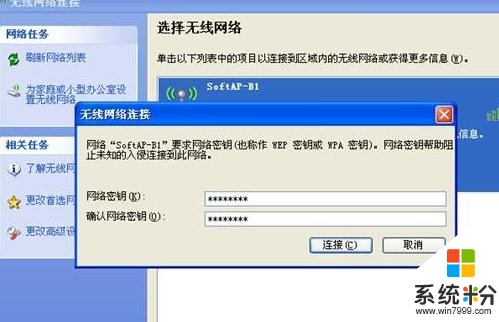
3、连接成功,如下图所示。
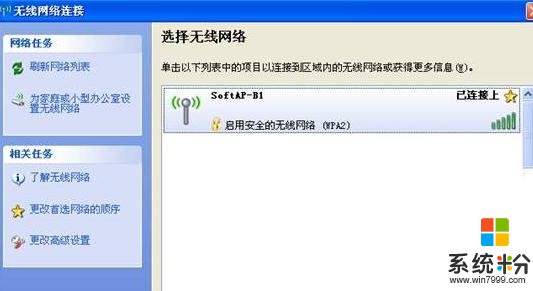
4、此时查看无线网络连接的网络参数,如下图所示:
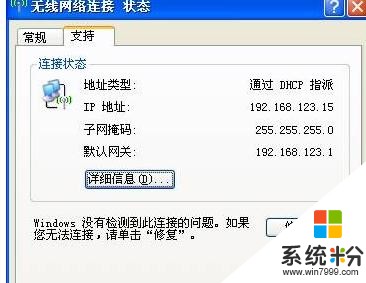
看了“mercury无线网卡怎么设置热点”的人还看了
1.水星无线网卡怎么设置共享
2.水星无线usb网卡设置wifi
3.水星无线网卡怎么设置
4.水星(Mercury)MW150U无线网卡AP模式怎么设置
5.水星无线路由器设置热点连不上
6.如何安装设置水星无线网卡
7.水星迷你wifi怎么设置成无线网卡
8.如何操作无线网卡连接水星无线路由器
9.水星无线usb网卡设置
10.水星无线网卡怎么安装
以上就是mercury无线网卡设置热点的图文教程,mercury无线网卡设置热点的详细教程教程,希望本文中能帮您解决问题。
相关教程
- ·mercury无线网卡设置无线网络的图文教程 mercury无线网卡设置无线网络的详细教程
- ·怎么把无线网卡设置成wifi热点? 把无线网卡设置成wifi热点的方法
- ·无线网卡怎样一键设置为wifi无线热点 无线网卡一键设置为wifi无线热点的方法有哪些
- ·win7笔记本无线热点设置教程
- ·电脑QQ热键快捷键设置的详细教程电脑QQ热键快捷键设置的图文教程
- ·设置无线网网速的方法 设置无线网网速图文教程
- ·戴尔笔记本怎么设置启动项 Dell电脑如何在Bios中设置启动项
- ·xls日期格式修改 Excel表格中日期格式修改教程
- ·苹果13电源键怎么设置关机 苹果13电源键关机步骤
- ·word表格内自动换行 Word文档表格单元格自动换行设置方法
电脑软件热门教程
- 1 pdf图档如何标尺寸序号,pdf图档标尺寸序号的方法
- 2 ATX电源坏了如何快速维修 ATX电源坏了快速维修的方法
- 3 电脑的此电脑在哪里找 联想笔记本电脑我的电脑在哪里找不到
- 4h3c交换机怎样查找电脑位置 华为交换机查找电脑位置的方法有哪些
- 5求介绍zoomit的屏幕录制放大功能 怎么用zoomit的屏幕录制放大功能
- 6如何设置打印机尺寸 打印自定义尺寸的设置方法
- 7快逸报表设计器怎样配置数据源? 快逸报表设计器配置数据源的方法?
- 8电脑内置系统设置的小技巧
- 9Windows 7无法格式化硬盘分区怎么办 为什么Windows 7无法格式化硬盘分区
- 10win7电脑关机没反应怎么办|win7电脑无法关机怎么解决
